Настройването на рутери от серия Zyxel Keenetic като WiFi повторител или усилвател е малко по-трудно от това на други производители. Позволете ми да ви напомня, че режимът на безжичен повторител или WDS мост ви позволява да повторите сигнала от друг Wi-Fi източник и по този начин да разширите зоната на неговата работа. В тази статия ще покажа как режимът на wifi усилвателя е конфигуриран както на остарелите рутери Zyxel Keenetic Lite или 4G, така и на актуализирани модели, които вече се произвеждат под отделна марка Keenetic Air, Viva, Giga и т.н.
Как да инсталирам функцията за усилване на wifi на рутера Zyxel Keenetic?
Факт е, че фърмуерът Zyxel Keenetic е изграден на модулна основа. Тоест има отделни компоненти, отговорни за определени функции. На моя Zyxel Keenetic Giga II компонентът, отговорен за работа като wifi усилвател, не беше инсталиран, така че начинаещ може да си помисли, че в него няма функция на повторител. Можете обаче да изтеглите отделен модул, отговорен за свързването на безжичен WDS мост и да усилите wifi сигнала, или да комбинирате двете мрежи.
Нека ви напомня, че има определен основен набор от компоненти, който е инсталиран по подразбиране на определен модел. Има и допълнителни, които не са извън кутията, но можете да ги презаредите по време на работа. Това е много удобно, защото ако няма нужда от някаква функция, например рутер Zyxel Keenetic в режим на повторител, можете просто да го изтриете. И поставете още един и по този начин не претоварвайте паметта на рутера.
За да направите това, отидете в раздела на системните настройки на рутера, който е скрит в менюто зад иконата "зъбно колело" и отворете раздела "Актуализиране".
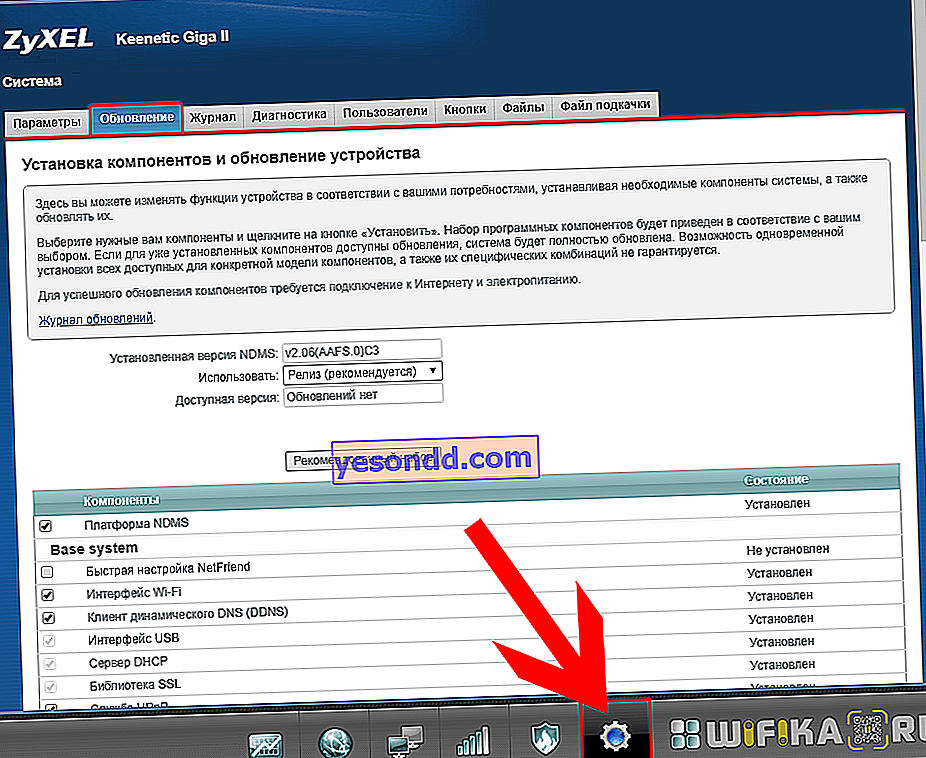
И виждаме абсолютно същите модули - някои от тях са активни, а други не са инсталирани. Тук превъртаме надолу списъка до стойността „Режим на усилвателя“ и поставяме „отметка“ върху него - в дясната колона ще се появи надписът „Ще бъде инсталиран“

Можете също така веднага да изберете други функции, които са необходими при работа с локална мрежа. Сега превъртаме до самия край и кликваме върху бутона „Инсталиране“

Как да използвам рутер Zyxel Keenetic като WiFi повторител?
След като инсталирате компонента и рестартирате рутера, върнете се в раздела "Система" (зъбно колело) и отворете раздела "Режим". Тук избираме „Усилвател - разширяване на WiFi зоната“ (това е режимът на повторителя и повторителя). И кликнете върху бутона "Прилагане"

И още веднъж потвърждаваме с бутона „ОК“.

След рестартиране ще се отвори прозорец с кратко ръководство за това как да продължите. По-конкретно, съвсем правилно е посочено, че тъй като IP адресът на рутера ще се промени, въвеждането на настройките на Zyxel Keenetic вече няма да бъде достъпно на 192.168.1.1 и сега Zyxel Keenetic ще получи адреса си от основния рутер. В същото време се препоръчва да го свържете към WiFi мрежата с бутона за автоматична конфигурация "WPS"

За да направите това, трябва да натиснете бутона отпред на рутера на Zyxel Keenetic и едновременно да натиснете същия бутон на основния мрежов рутер.
Внимавайте, ако имате основен рутер на друга компания, тогава често WPS бутонът се комбинира с функцията за нулиране - в този случай не го задръжте дълго време.

След това рутерът Zyxel Keenetic ще започне да работи в режим на повторител.
Нов рутер Keenetic Start като WiFi повторител
Сега нека разгледаме същия процес на настройка на рутера Keenetic като повторител, но във вече актуализирана версия. Въпреки факта, че тук операционната система също е изградена на принципа на компонентите, всички най-необходими от тях незабавно се активират. Следователно можете да включите режима на ретранслатора веднага щом извадите устройството от кутията.
За да направите това, първо правим стандартния набор от действия - включете го и се свържете към wifi мрежата по подразбиране

Въвеждаме настройките му, избираме езика и задаваме администраторска парола
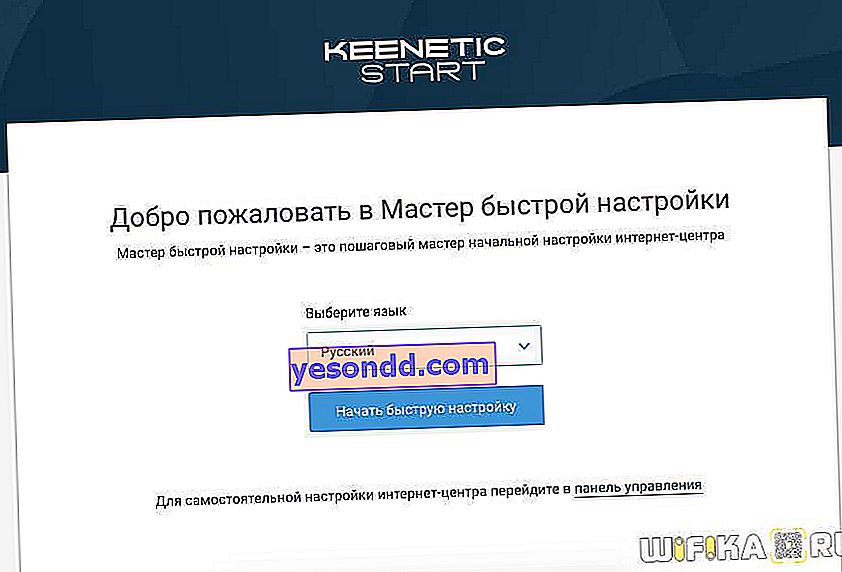
След това отидете на „Допълнителни режими“

И изберете „Усилвател - разширение на съществуващата Wi-Fi мрежа“

След това чакаме Keenetic да се рестартира, след което едновременно натискаме бутоните "Wi-Fi" (или WPS) на него и на основния рутер, от който ще получим сигнал.

След това мрежовите настройки автоматично ще бъдат копирани в нашия Keenetic и индикаторът "Интернет" ще светне върху него, което означава, че се е свързал с интернет.
За да превключите Zyxel Keenetic на друг режим на работа сега, ще трябва да извършите пълно нулиране.
UPD: през 2019 г. беше пуснат нов фърмуер на KeeneticOS, който ви позволява да създавате безпроблемен роуминг между два Wi-Fi рутера Kinetic. Прочетете повече за активирането на тази настройка в отделна инструкция.
